PPT2016中怎样制作音乐律柱状动画
1、插入矩形。鼠标左键单击“【插入】功能区——【插图】功能组——【形状】命令”;当鼠标指针变成“+”形状时,按住鼠标左键在幻灯片空白区域绘制一个小矩形即可。
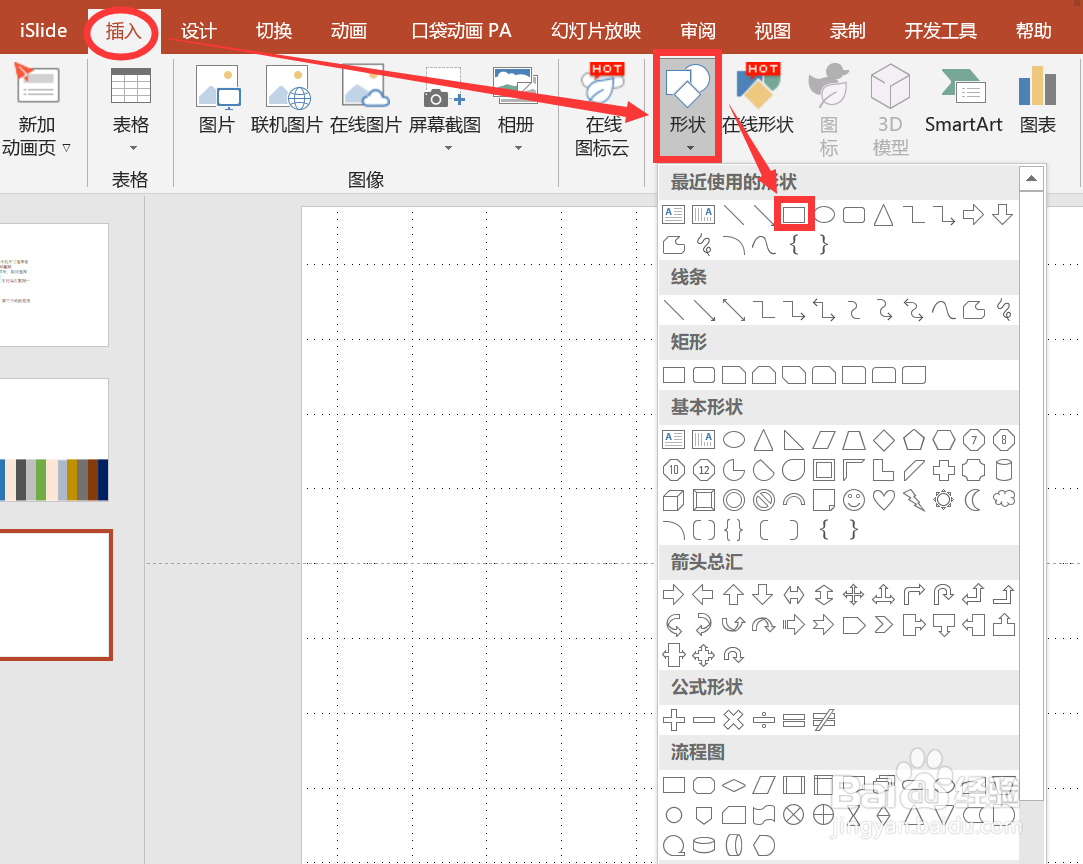

2、去掉矩形的轮廓并填充颜色。首先,鼠标左键单击选中矩形;其次,鼠标左键单击“【格式】功能区——【形状样式】功能组——【形状轮廓】命令——【无轮廓】按钮”;再次,鼠标左键单击“【格式】功能区——【形状样式】功能组——【形状填充】命令——【主题颜色】选项区域——【橙色,个性色2】按钮”即可。


3、给矩形添加放大/缩小动画。鼠标左键单击“【动画】功能区——【高级动画】功能组——【添加动画】命令”;在弹出的下拉菜单中用鼠标左键单击【强调】选项区中的【放大/缩小】动画即可。
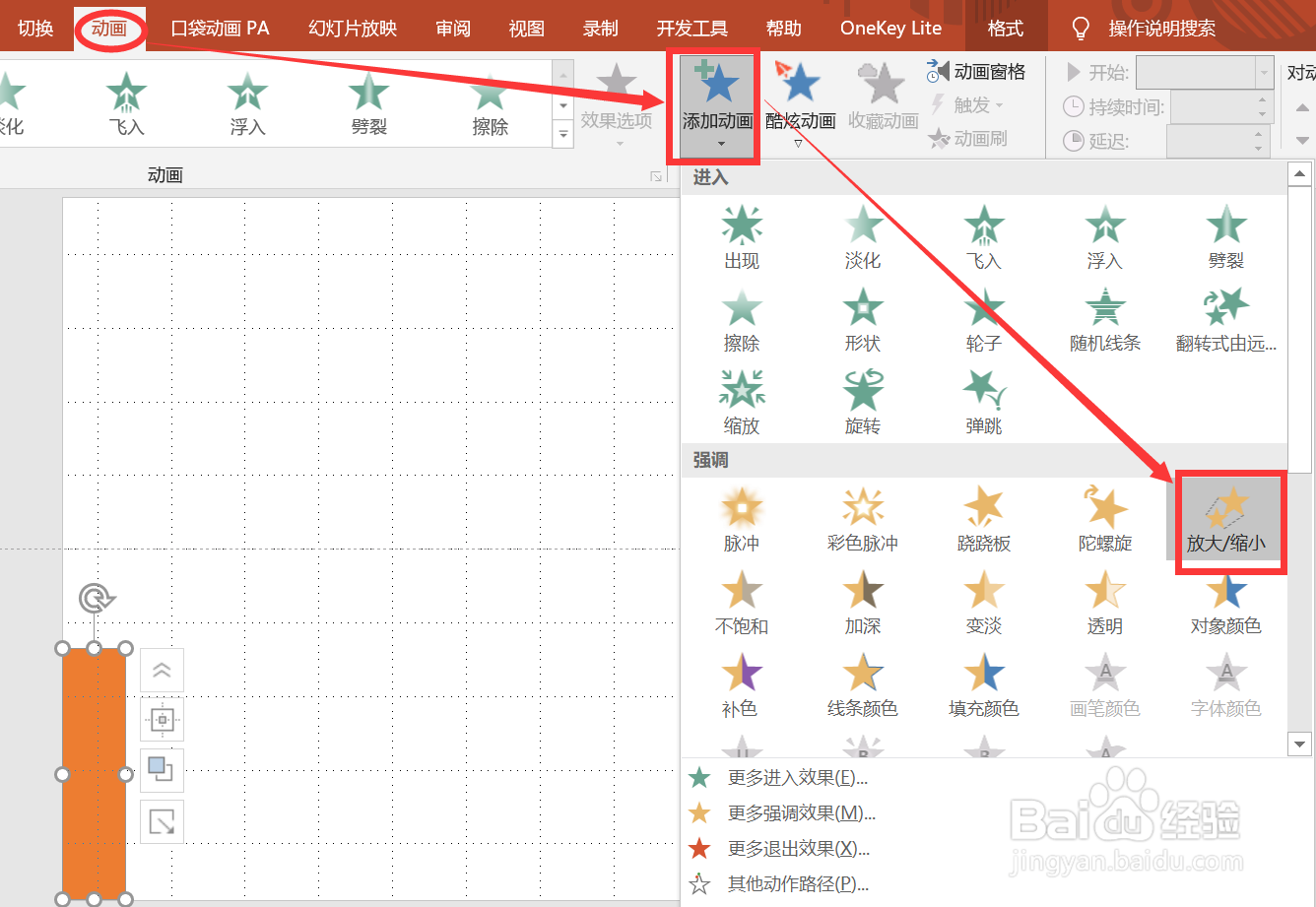
4、调出动画窗格。鼠标左键单击”【动画】功能区——【高级动画】功能组——【动画窗格】命令“;此时,在幻灯片右侧会弹出【动画窗格】对话框。

5、设置效果选项卡的尺寸选择垂直,平滑开始拉到最大,勾选自动翻转。首先,在【动画窗格】对话框中,鼠标左键单击矩形动画右侧的下拉三角按钮,在弹出的下拉菜单中选中【效果选项】选项;其次,在弹出的【放大/缩小】对话框中,鼠标左键单击切换到【效果】选项卡,设置【尺寸】为【150%垂直】,【平滑开始】的平滑柄拉到最大,勾选【自动翻转】;最后,单击【确定】按钮即可。


6、计时中的开始选择与上一动画同时,期间选择0.5秒,重复选择直到幻灯片末尾。在【放大/缩小】对话框中,鼠标左键单击切换到【计时】选项卡,【开始】设置为【与上一动画同时】,【期间】设置为【非常快0.5秒】,【重复】设置为【直到幻灯片末尾】;最后,单击【确定】按钮

7、复制矩形。鼠标左键单击选中矩形,按【shift+ctrl+鼠标左键 】平行向右复制一个矩形。按【f4】键复制一排矩形。


8、为其他柱形图设置不同颜色。首先,鼠标左键单击选中第二个矩形;其次,鼠标左键单击“【格式】功能区——【形状样式】功能组——【形状填充】命令——【主题颜色】选项区域——【蓝-灰,文字2,40%】按钮”。按照第二步将其他的矩形设置不同的颜色即可。

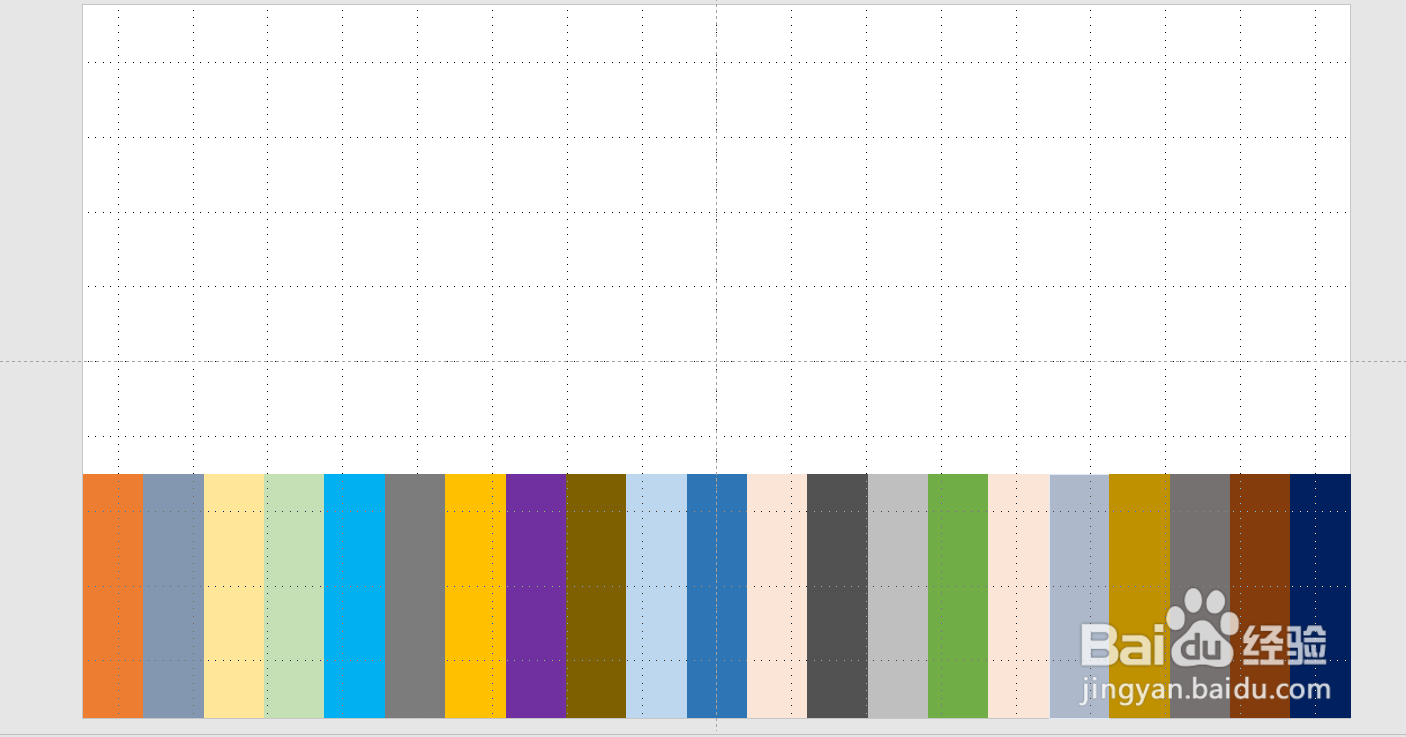
9、从第二个动画开始延迟0.02秒,第三个动画延迟0.04秒……首先,鼠标左键单击选中第二个矩形;其次,鼠标左键单击“【动画】功能区——【计时】功能组”在【延迟】文本框中输入【0.02】秒;以此类推,将第三个矩形延迟0.04秒,第四个矩形延迟0.06秒……

10、效果图如下所示。
